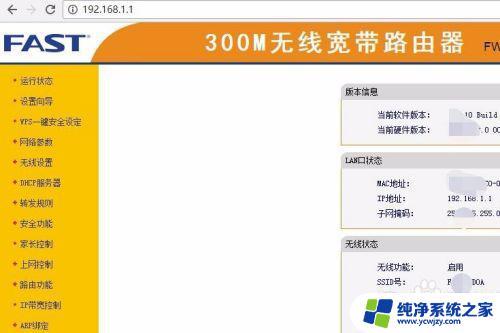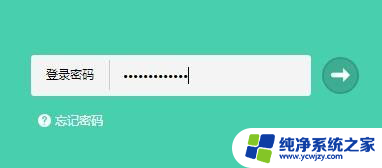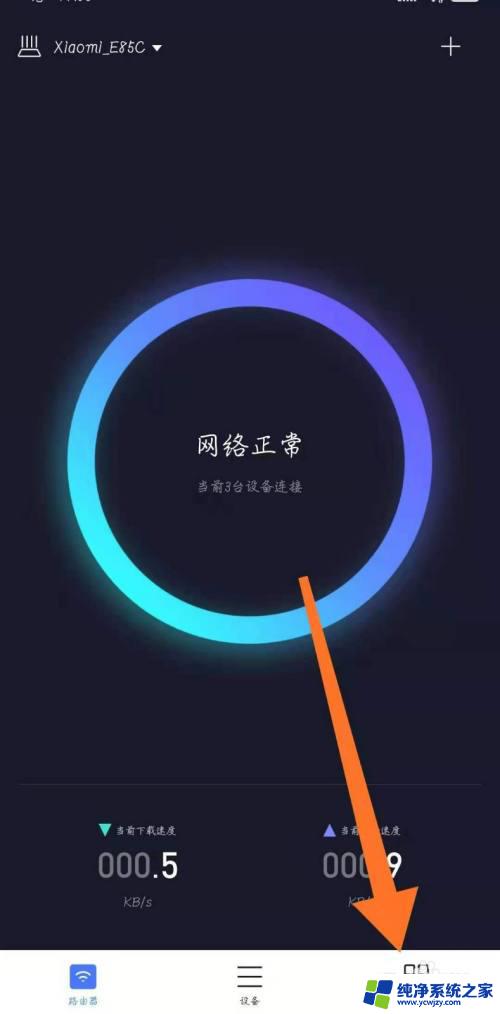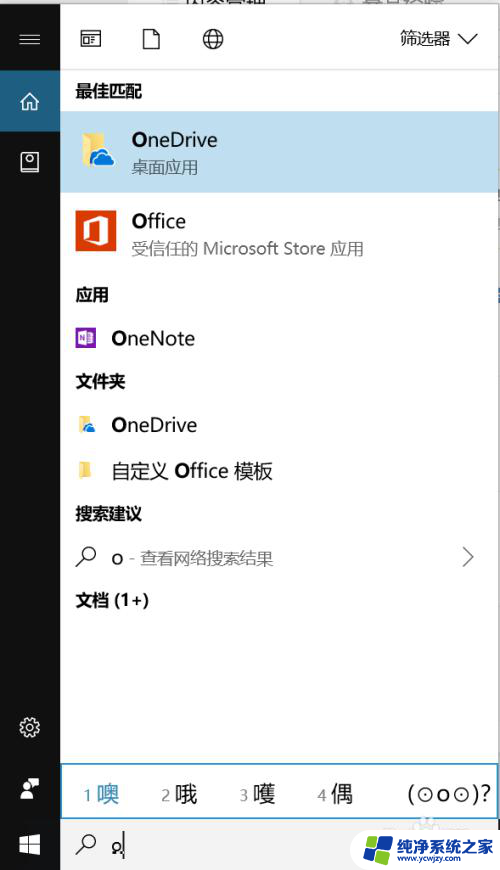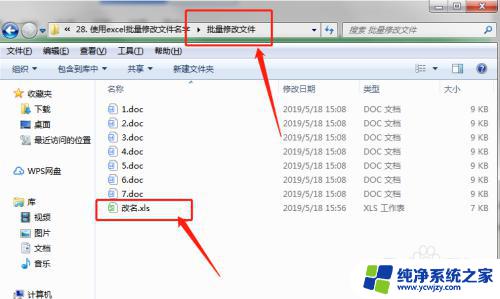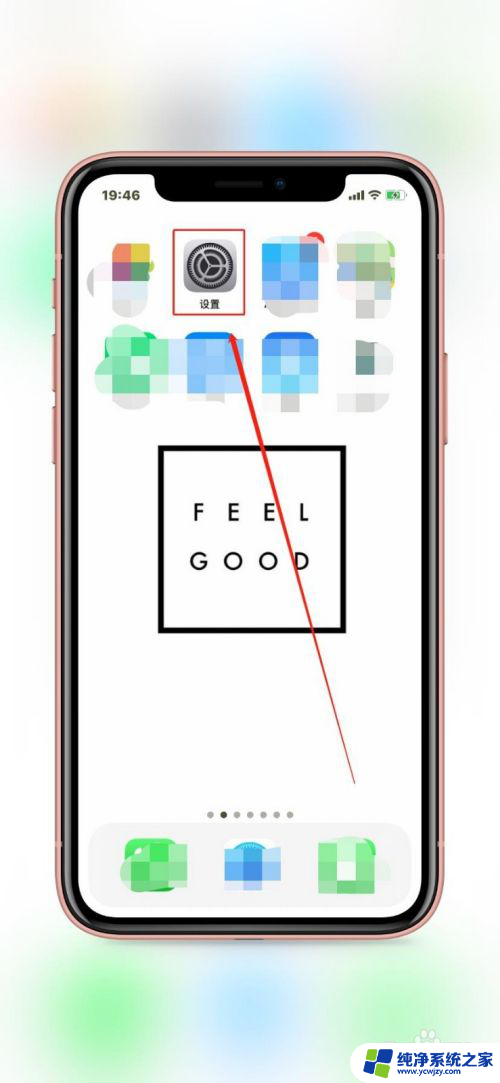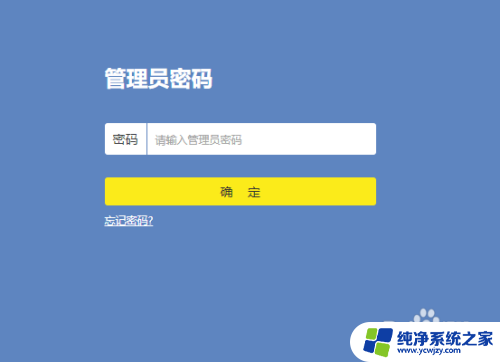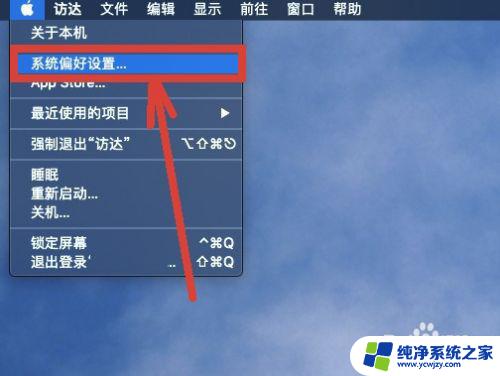wifi名字怎么修改 怎么修改无线网络名称
更新时间:2024-03-14 08:57:42作者:jiang
在如今高度依赖互联网的社会中,无线网络已经成为我们生活中必不可少的一部分,有时候我们可能会对无线网络的名称感到不满意,例如当我们的路由器初始设置时,它可能会采用一个无特色的名称,或者是我们曾经设置的名称已经过时了。如何修改无线网络的名称呢?修改无线网络名称其实非常简单,只需要几个简单的步骤,就能让我们的无线网络名称更加个性化和与众不同。下面我将为大家介绍一下具体的修改方法。
具体步骤:
1.电脑上修改:
路由器背面找到登录的地址用户名和密码,如下图所示

2.打开ie浏览器输入地址,和用户密码,点击登录,如下图所示
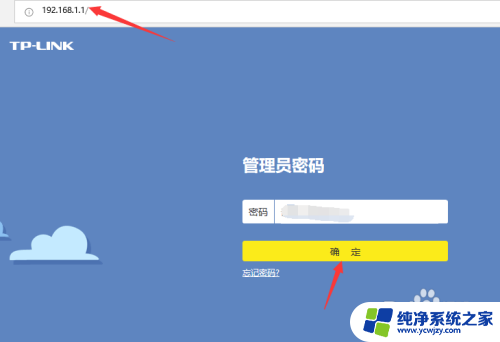
3.进入无线网路状态界面,可以看到wifi输入框可编辑状态。两个分别是2.4G和5G频段,如下图所示
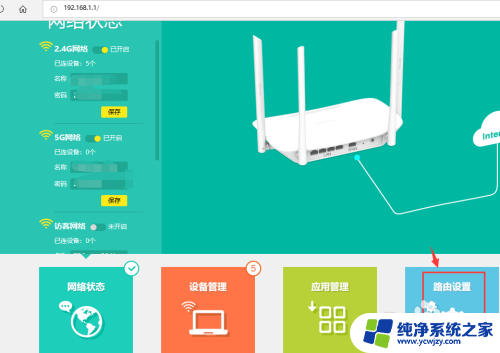
4.手动自定义名称,点击保存,如下图所示
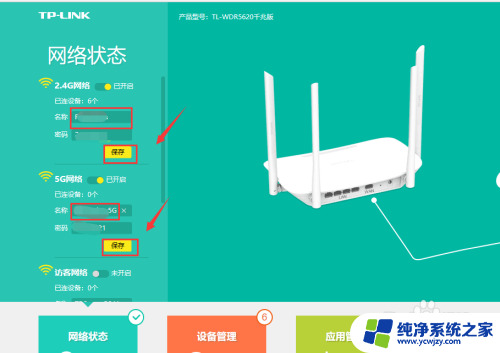
5.系统提示修改后设备将断开与路由器的连接,需要重新连接。点击是,如下图所示
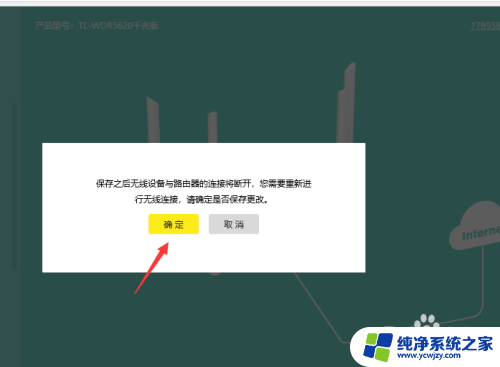
6.重新搜索,就可以看到你的修改后的wifi信号了。重新连接即可,如下图所示
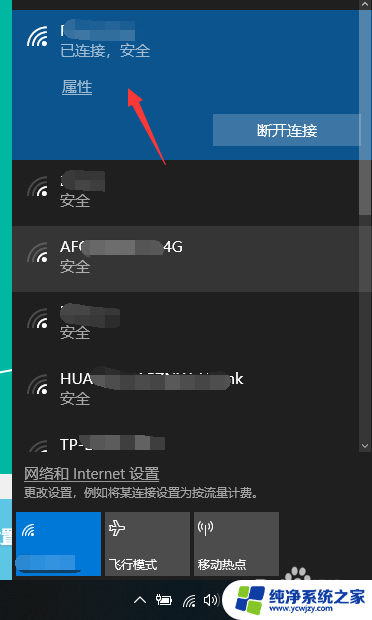
以上是关于如何修改WiFi名称的全部内容,如果您遇到相同的问题,您可以按照这些方法来解决。